Unica Campaign - Unica Journey との統合
2021/2/18 - 読み終える時間: 5 分
Unica Campaign - Integration with Unica Journey の翻訳版です。
Unica Campaign - Unica Journey との統合
2021年2月17日
著者: Lalitkumar Dudhe / Unica Technical Support Consultant
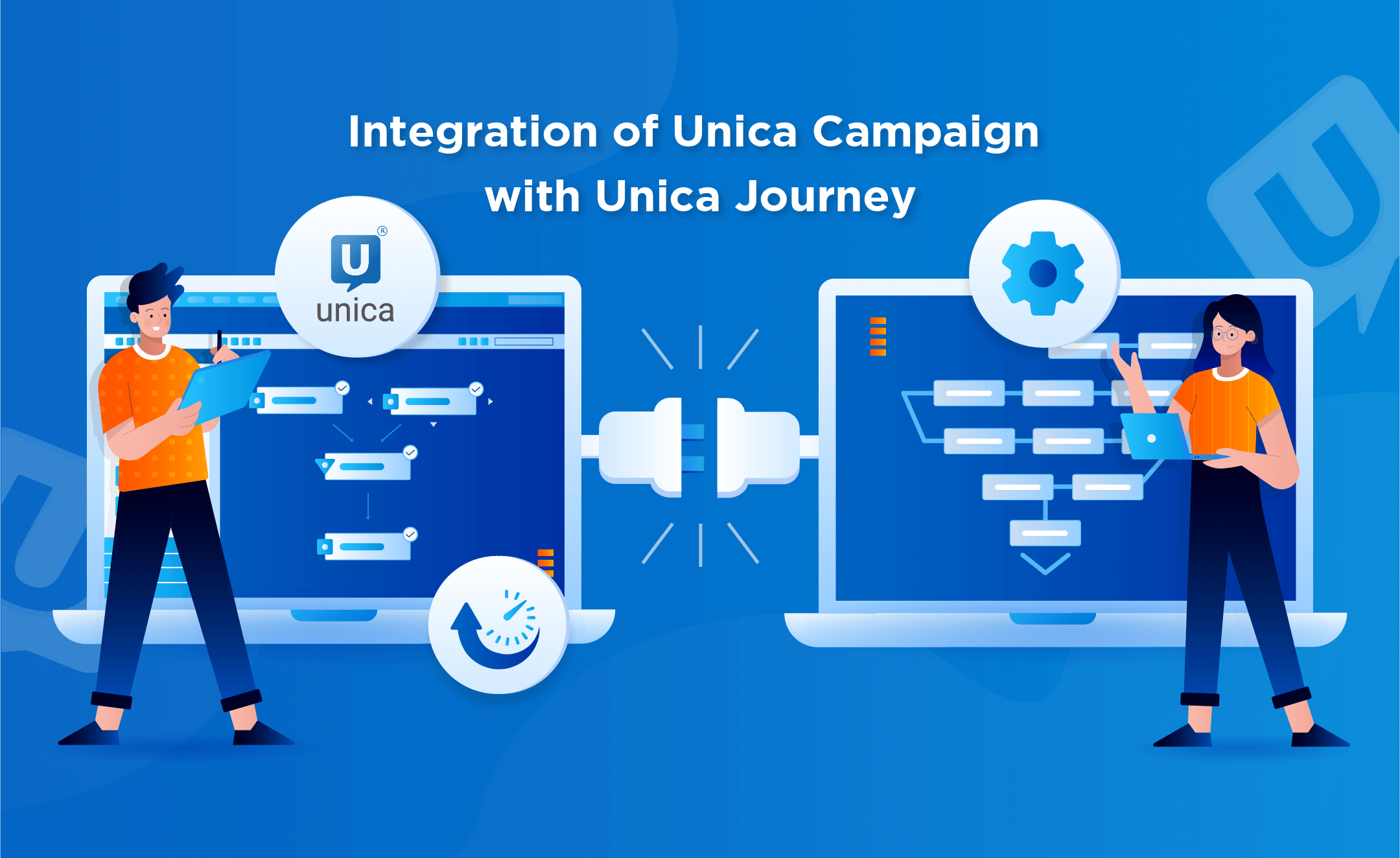
マーケティングキャンペーンを効果的に行う前の最初のステップは、オーディエンスの正しいデータを持っていることです。これにより、適切なオファー、情報、あるいは製品とどのように相互作用したかという彼らの行動に基づいたプロモーション・コンテンツを確実にターゲットにできます。HCL Unica V12.1を皮切りに、Unica Suiteには2つの新製品が追加されました。それが、HCL Unica JourneyとHCL Unica Linkです。Unica Journeyは、ゴールベースのオーケストレーション・ソリューションであり、文脈に沿ったパーソナライズされたマルチステップのオムニチャネル顧客体験を構築、実行、可視化できます。Unica Linkは、デザインタイムとランタイムの両方のサービスを提供します。Unica Linkは、管理者がLink接続を設定したとき、またはUnica Campaignアプリケーションでプロセスボックスを設定したとき、またはUnica Journeyアプリケーションでタッチポイントを設定したときに、設計時に呼び出されます。
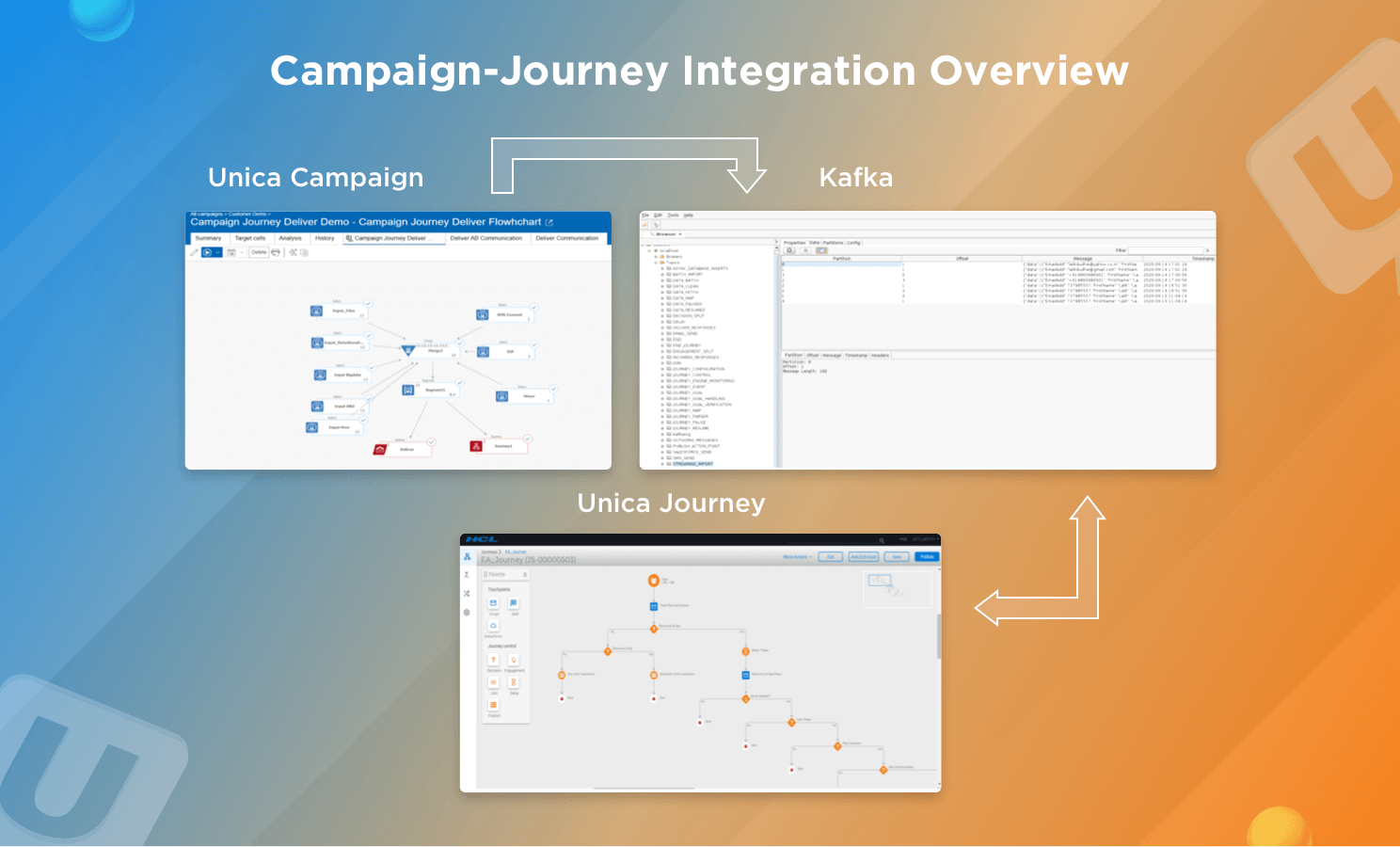
Campaignフローチャートには、セグメンテーションを実行する機能があります。JourneyプロセスボックスCampaignを使用して、オーディエンスの情報をUnica Journeyに送信します。キャンペーンは、指定したKafkaトピック(streaming_import)のオーディエンス情報を送信します。Unica Journeyは、このオーディエンス情報をKafkaトピック(STREAMING_IMPORT)から読み取り、エントリーソースで識別する。このオーディエンス情報は、さらに、言及されたエントリーソースからの入力を受けているすべてのジャーニーに公開されます。
これを実現するために、新たに「ジャーニー」というプロセスボックスが導入されました。
ジャーニープロセスボックスの詳細
ジャーニープロセスボックスは、マーケターがキャンペーンとジャーニーアプリケーション間のデータフローを合理化することを可能にします。ジャーニープロセスボックスの詳細は以下の通りです。
-
ジャーニープロセスボックスは、キャンペーンユーザーがジャーニーに送信するオーディエンスデータ(入力セル)を選択できます。
-
ジャーニープロセスボックスでは、キャンペーンユーザーがジャーニーに送信するオーディエンスデータ(入力セル)を選択できます。
-
ジャーニーに存在する「KAFKA」または「Unica Campaign」タイプのエントリーソースを選択できます。
-
ジャーニープロセスボックスで利用可能な「ジャーニーの表示」ボタンを使用すると、ユーザーは選択したエントリーソース(ES)とデータ定義(DD)に関連付けられたジャーニーを表示できます。このジャーニープロセスボックスは、関連するジャーニーにデータを送信します。
-
データ定義を選択すると、選択したデータ定義の詳細がジャーニー・フィールドの下に表示されます。これにより、ジャーニーの名前、データ・タイプ、ジャーニーの必須/重要フィールドなどのジャーニー・フィールドの詳細が表示されます。
-
ジャーニー・プロセス・ボックスでは、選択したデータ定義に従って、ジャーニー・アプリケーションのフィールドをマッピングし、出力を生成できます。
-
Journeyプロセスボックスを実行している間は、入力ソースコードで特定されたKafkaトピック(STREAMING_IMPORT)のJourneyへのフィールドマッピングに従って、オーディエンス情報が送信されます。
-
視聴者データの公開が完了すると、Journey プロセスボックスの実行は完了としてマークされます。
Campaign - Journey の統合設定
CampaignとJourneyを統合するには、設定 -> 設定 -> キャンペーン -> パーティション -> パーティション(n) -> Kafka -> ジャーニーに移動します。
ここでは以下のパラメータを設定する必要があります。
KafkaBrokerURL -> Journeysアプリケーションで使用されているKafkaサーバーのURL。CommunicationMechanism -> Kafkaサーバーに接続するための接続メカニズム。有効なオプションは以下の通りです。
-
SASL_PLAINTEXT_SSL -> Kafkaへの接続にユーザー名とパスワードを使用し、SSLを有効にしている場合に使用できます。
-
NO_SASL_PLAINTEXT_SSL -> ユーザー名とパスワードなしでKafkaに接続し、SSLが有効になっていない場合に使用できます。
-
SASL_PLAINTEXT -> Kafkaへの接続にユーザー名とパスワードを使用している場合に使用します。
-
SSL -> Kafkaへの接続がユーザー名とパスワードなしで、SSLが有効な場合に使用される仕組みです。
-
KafkaでSSLが有効になっている場合は、KafkaKeyFile -> クライアントキーファイル(場所が指定されています)。
-
KafkaでSSLが有効になっている場合、KafkaCertificateFile -> 証明書ファイル(場所付き)。
-
Kafkaで署名済み証明書が使用されている場合は、証明書の場所を指定します。
-
UserForKafkaDataSource -> Unicaプラットフォームのユーザーで、Kafkaに接続するためのユーザー名とパスワードを格納するデータソースを含みます。
-
KafkaDataSource -> Kafkaのユーザー資格情報を格納したデータソース名。
-
TopicName -> JourneyにデータをプッシュするCampaignのJourneys指定トピック。デフォルトでは、このパラメータの値は「STREAMING_IMPORT」に設定されています。
キャンペーンフローチャートでのジャーニープロセスボックスの使用
前提条件
- 作成するデータ定義が必要です。既存のデータ定義を再利用することも可能です。
- インポート元のデータを「KAFKA」(またはUnica V12.1.0.2で導入された「UNICAキャンペーン」)とした新規エントリーソースを作成する。
プロセス
オーディエンスデータをJourneyに送信するには、Unica V12.1で導入されたJourneyプロセスボックスを使用する必要があります。大まかには以下の手順で実現できます。
-
キャンペーンでフローチャートを作成し、SELECTプロセスボックスでオーディエンスデータ(Journeyに送る相手)を選択します。
-
分離ロジックがあれば実装しても構いません。
-
JOURNEY Process Boxを追加し、以下のように設定を開始します。ここで、「Entry Source」と「Data Definition」は、前提条件として作成したオブジェクトです。
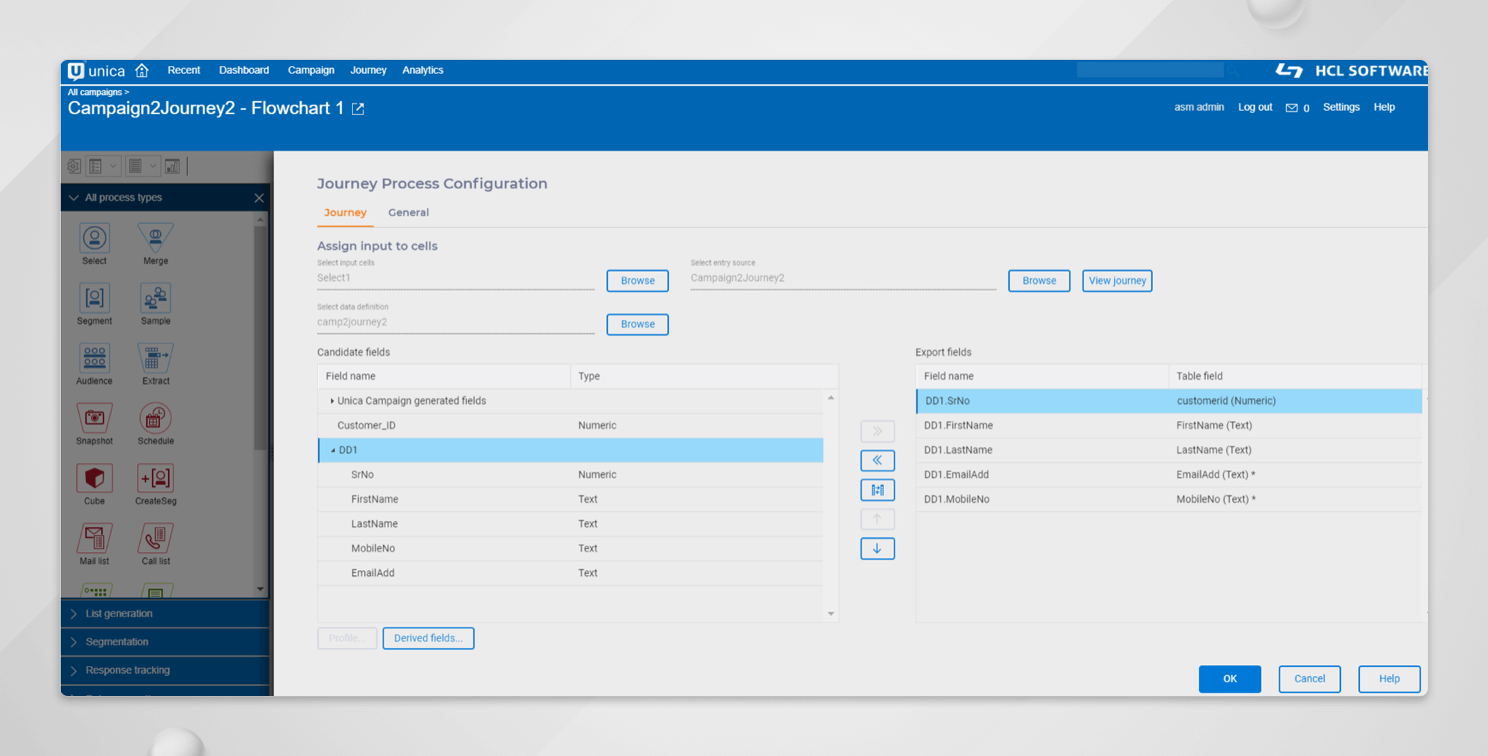
-
この画面の「View journey」ボタンをクリックすると、このJOURNEY Process Boxがどのジャーニーにデータを供給するかを確認するためのオプションが表示されます。
-
マーケターは、ジャーニーの入力ソースにプッシュされるキャンペーンフィールドをマッピングできます。また、ジャーニーにプッシュされる派生フィールドを作成するオプションもあります。
-
右ペインには、選択したデータ定義に従ってフィールドが表示されます。ジャーニーフィールドを強調するためのフィールドインジケータ(*)がありますが、これは必須です。
-
すべての必須ジャーニーフィールドのマッピングが必要です。
-
必要な設定がすべて完了したら、フローチャートを実行します。
バリデーション
- Journey処理のフローチャートが正常に完了したら、以下のように'STREAMING_IMPORT'トピックでKafkaにデータを送ることになると思われます。
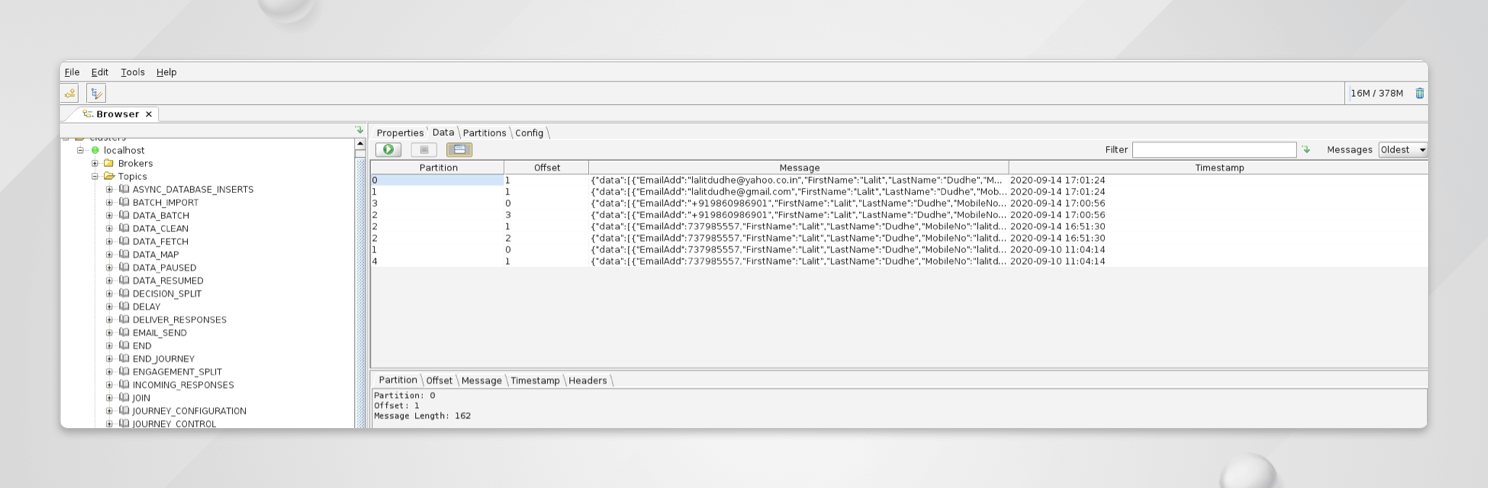
- 関連するJourneyがデータを受け取り、Journeyの設定方法に基づいて処理を開始します。
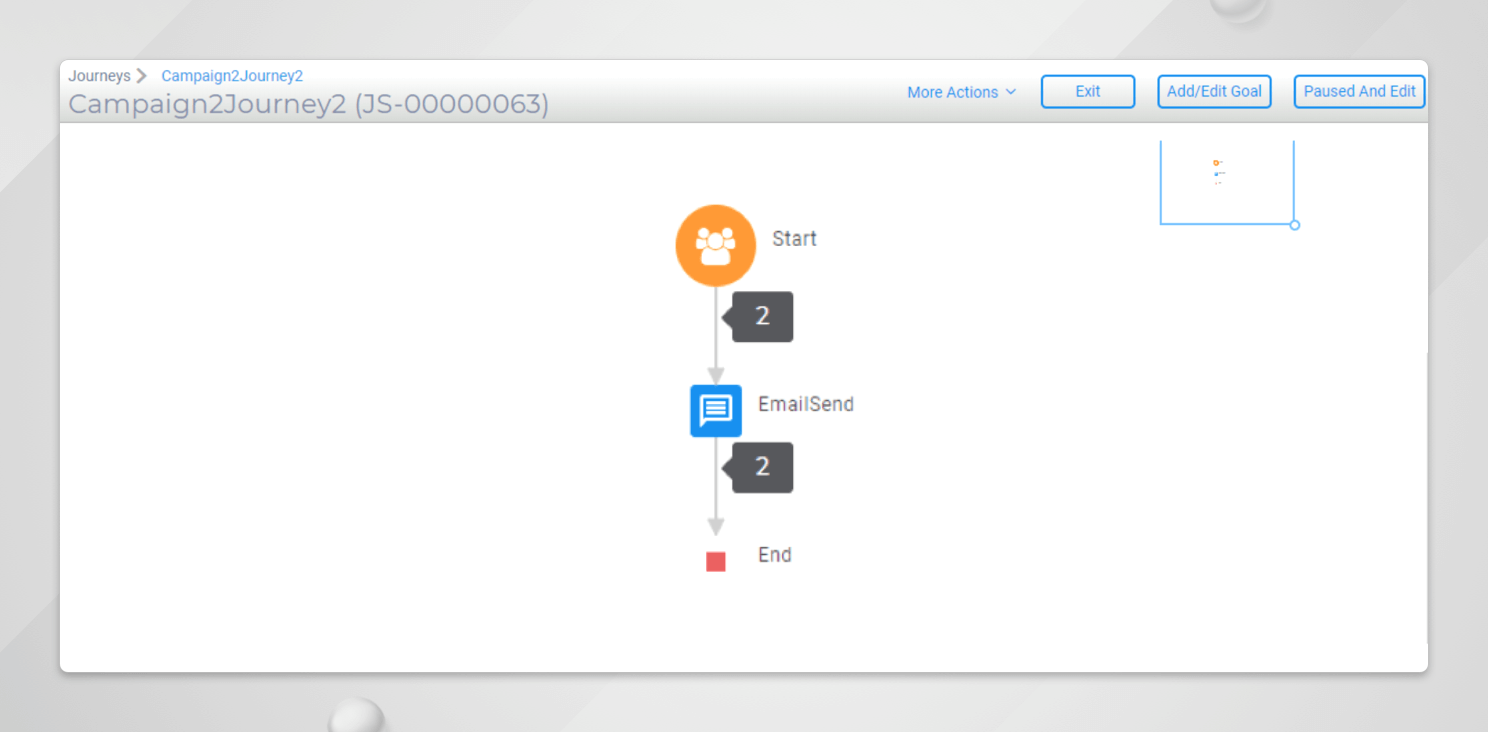
これは、キャンペーンのフローチャートからJourneyにマーケティングデータを簡単かつシームレスに送信する方法です。このようにして、マーケターはCampaignを使ってデータをダイシングしたりスライスしたりする強力なメカニズムを利用できます。これらの細かいデータはジャーニーで消費され、ゴールベースのマーケティングを開始できます。マーケターにとっては、この方法がより効果的であることが証明され、ジャーニーは常により正確なデータを得ることができ、ROIの向上が期待できます。これについての詳細は、Unica Journeyの製品ガイドやUnica Campaignをご覧ください。
また、ご不明な点がございましたら、お気軽にお問い合わせください。